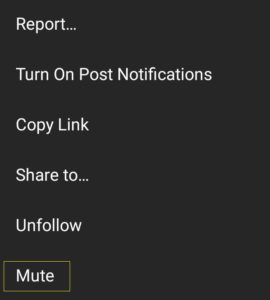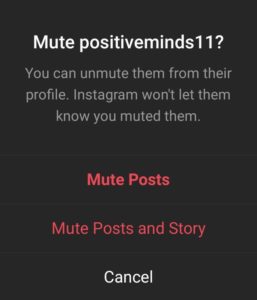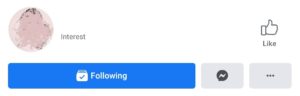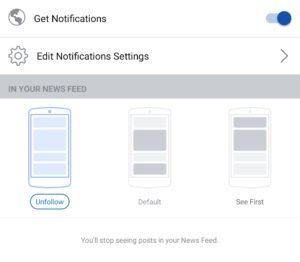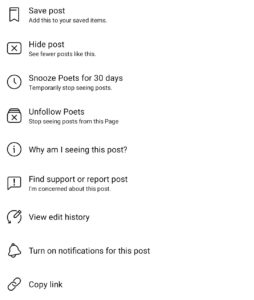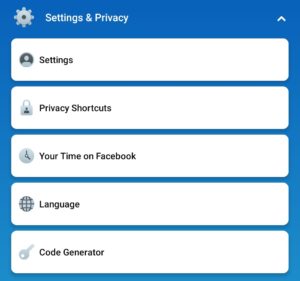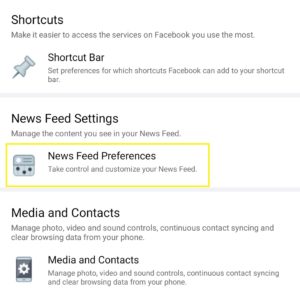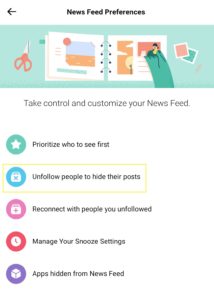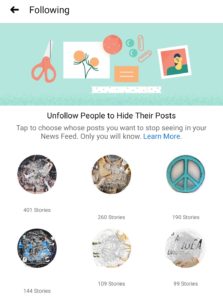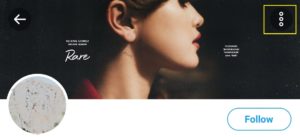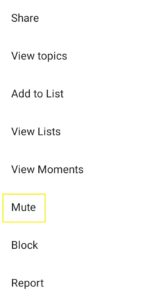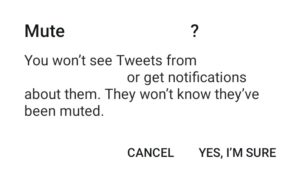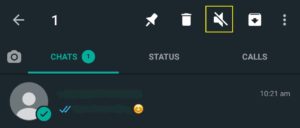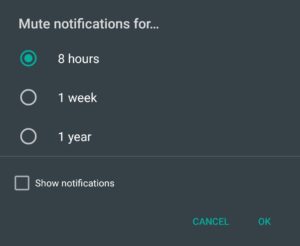Нико не воли да га узнемиравају на друштвеним мрежама. Ту је згодно учење како да искључите звук људи на друштвеним медијима, уместо да их блокирате. Можете елиминисати нежељени садржај без да увредљивом кориснику означите да вас је изнервирао.
 Погледајте сродно Фацебоок потајно оцењује вашу поузданост Не, нисте параноични, ваш телефон вас заиста слуша. Овај цхатбот би вам могао помоћи да постанете познати на Инстаграму предвиђањем успеха ваше следеће објаве
Погледајте сродно Фацебоок потајно оцењује вашу поузданост Не, нисте параноични, ваш телефон вас заиста слуша. Овај цхатбот би вам могао помоћи да постанете познати на Инстаграму предвиђањем успеха ваше следеће објаве Проблем је у томе што искључити звук некога није увек тако једноставно као једноставно блокирање. Свака мрежа друштвених медија такође има сопствени скуп правила и метода за утишавање или блокирање некога на мрежи, тако да је све у томе да научите шта најбоље функционише и где.
Ево како можете да искључите звук некога на Инстаграму, Фацебооку, Твиттеру и још много тога.
Како искључити некога на Инстаграму

Инстаграм је представио дугме Муте да утиша профиле, објаве и приче. Иако још увек немају сви приступ овој опцији за искључивање звука заснованој на фидовима – Инстаграм је још увек примењује на иОС-у и Андроид-у – ускоро ће бити доступна свим корисницима, тако да бисте могли да научите како да је користите.
Како искључити постове на Инстаграму
- На сваком посту видећете дугме за три тачке (...), додирните га.

- Сада су вам представљене различите опције, укључујући Извештај, Угради и Искључи звук.
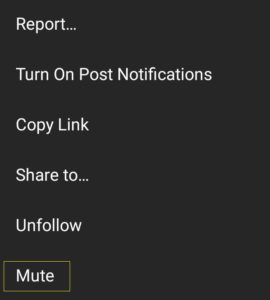
- Додирните Искључи звук.
- Изаберите или Искључи постове или „Искључи постове и причу“. Ова опција је доступна и преко корисничких профила, поново притиском на дугме за три тачке.
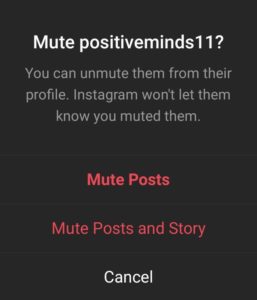
Како искључити Инстаграм приче
- Да бисте искључили Инстаграм приче које су генерисали корисници, дуго притисните слику профила особе.
- Ово отвара опцију да искључите звук корисника и све оне приче које никада нисте желели да видите.
Приче других корисника ће се појавити на крају вашег фида где можете изабрати да их гледате или укључите звук ако желите. Имајте на уму да корисници могу да виде ко гледа њихове Инстаграм приче. Ако неко примети да нисте гледали њихов садржај неко време, можда ће вас питати о томе.
Како искључити некога на Фејсбуку

Да ли је ваш феед са вестима на Фејсбуку препун оних који деле превише, позивница за игре и љутитих блебетања? Срећом, постоји више начина да утишате ове сметње и заиста је прилично лако покренути.
- Посетите профил или страницу и кликните на Праћење (на Фацебоок-овој веб локацији) или додирните Још (у апликацији Фацебоок).
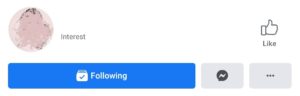
- Изаберите „Престани пратити“.
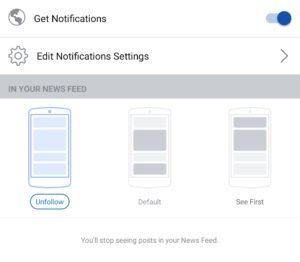
- Такође можете да опозовете праћење корисника у свом фееду вести тако што ћете кликнути на мени са три тачке на објави и изабрати „Сакриј објаву“. „Одложи за 30 дана“ или „Престани да пратиш“.
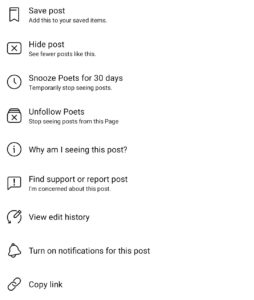
Такође можете да опозовете праћење некога или да га одложите на 30 дана директно са временске линије. Будући да може бити тешко запамтити све који вас нервирају, ова опција олакшава искључивање звука људи док се крећете кроз свој Невс Феед.
Једноставно додирните икону менија са три тачке на њиховом посту и изаберите једну од многих доступних опција. Изаберите опцију за потврду и објава заједно са оригиналним постером ће нестати са ваше временске линије.

Како масовно престати пратити људе и странице из вашег фееда
За групно управљање фидом; лоцирајте стрелицу надоле на плавом банеру или додирните мени у три реда на мобилном телефону.
- На мобилном уређају, скролујте до Подешавања и приватност, а затим изаберите Подешавања.
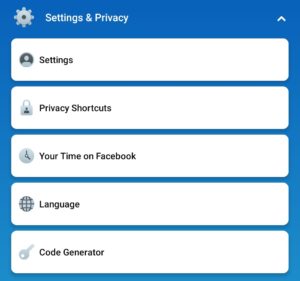
- И на вебу и на мобилном уређају, изаберите „Подешавања фида вести“.
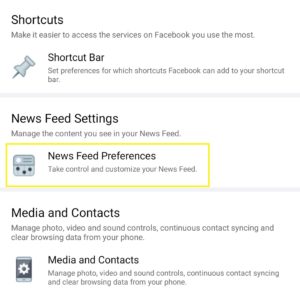
- Сада изаберите „Престани пратити људе да бисте сакрили њихове објаве“.
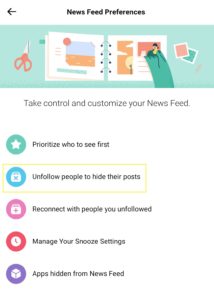
- Померите се надоле и додирните људе и налоге које желите да уклоните из свог вести.
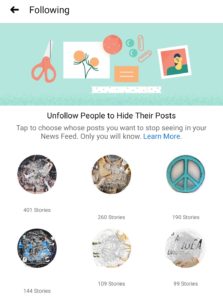
Како блокирати фото албуме из вашег фееда
Такође можете да блокирате да албуми долазе у ваш фид, било да су у питању фотографије беба, празнични снимци или селфији у сезони венчања.
- Кликните на мени са три тачке у фото-албуму који крши
- Изаберите „Опозови праћење албума“
- Воила
Како сазнати да ли сте блокирани на Фејсбуку
Ако мислите да вас је неко блокирао на Фејсбуку, постоје три начина да то сигурно сазнате.
- Покрените претрагу за корисника док сте пријављени – ако се не појављују у резултатима претраге, одјавите се и претражите поново. Ако се магично појаве, то значи да сте блокирани.
- Пронађите коментар или поруку корисника. Свако ко вас је блокирао или на други начин учинио свој профил недоступним, појавиће се подебљано црном бојом и нећете моћи да кликнете на његово име.
- Запамтите да Фацебоок омогућава корисницима да блокирају људе на Мессенгер-у и на Фацебоок-у одвојено, па отпустите поруку. Ако искачући прозор упозорава да не можете да одговорите или да је корисник недоступан, вероватно сте блокирани и на Фацебоок-овој платформи за размену порука.
Како искључити некога на Фацебоок Мессенгер-у

Као и са својом друштвеном мрежом, Фацебоок олакшава стишавање досадних људи на Мессенгер-у.
Искључите ћаскања у Мессенгер-у на радној површини
- Отворите поруку од свог речитог пријатеља
- Кликните на икону зупчаника
- Изаберите да ли желите да „Игноришите поруке“ или „Игнориши разговор“
Искључите ћаскања у Мессенгер-у на мобилном телефону
- Додирните дугме за информације „и“ у разговору
- Кликните на „Игнорирај поруке“, који премешта све поруке у пријемно сандуче Захтеви за поруке. Алтернативно, можете кликнути и на Обавештења | Неми разговор
- На крају, одредите колико дуго је ваш контакт искључен – од 15 минута до заувек
Како искључити некога на Твитеру

Постоје две методе за искорењивање досадних корисника Твитера са ваше временске линије. Један метод укључује посету њиховом профилу и њихово велико блокирање, други је доступан са било ког од њихових твитова и омогућава вам да уместо тога уклоните одређене врсте садржаја – савршено за блокирање досадних брендираних порука.
Како искључити налоге на Твиттеру
- Посетите страницу профила корисника и кликните на дугме менија са три тачке поред његовог имена.
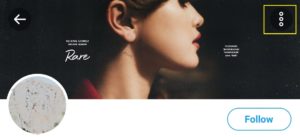
- Ово открива опције укључујући Муте.
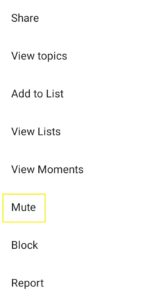
- Кликните на Искључи звук и потврдите радњу.
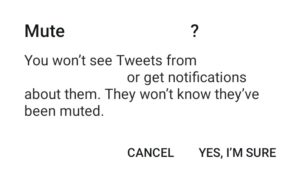
Како искључити твит
- На појединачном твиту кликните на стрелицу у горњем десном углу твита
- Ово вам омогућава да изаберете „Искључи @корисничко име“ и другу опцију: „Не свиђа ми се овај твит“
- Избор овога делује као дугме „не свиђа ми се“ и наводи Твиттер-ове алгоритме да блокирају сличне постове у будућности
Како да видите искључене Твиттер налоге
- Да бисте видели све налоге које сте утишали, посетите „Подешавања и приватност“, а затим кликните на „Приватност и безбедност“
- Померите се до одељка Безбедност и изаберите „Пригушени налози“
- Овде такође можете да укључите звук људи преко њиховог профила
Како искључити одређене речи, фразе и хасхтагове
Ако желите да забраните одређене речи на временској линији, посетите „Подешавања и приватност“ – или, на мобилном телефону, идите на картицу Обавештења и додирните икону зупчаника – и кликните на „Искључене речи“. Сада додајте речи које више никада не желите да видите.
Како искључити некога на ВхатсАпп-у

Да ли сте се заситили бурних ВхатсАпп групних ћаскања и приватних порука које пингују у свако доба дана? Постоји начин да их ућуткате, можете нам захвалити касније.
- Да бисте их утишали, дођите до било које поруке или групног ћаскања, а затим притисните и држите поруку.
- Када изаберете, видећете блокиран звучник на врху екрана. Кликните на звучник.
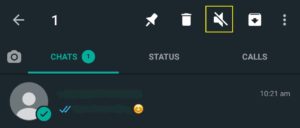
- Сада имате опције да искључите обавештења на осам сати, недељу или годину дана.
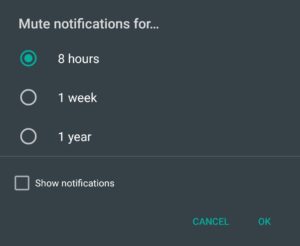
- Направите свој избор, а затим додирните ОК
Такође можете да искључите обавештења из поруке, само кликните на мени са три тачке на врху екрана и изаберите „Искључи обавештења“.
Како искључити некога на Снапцхату

Снапцхат-ова верзија искључивања звука зове се „Не узнемиравај“, што блокира обавештења од било ког корисничког или групног ћаскања које одлучите да утишате.
Како искључити звук са Снапцхат временске линије
- Додирните свој фид, а затим притисните и држите Битмоји или слику профила свог пријатеља
- Када се појави искачући оквир, кликните на Подешавања
- Затим кликните на Не узнемиравај. Опција ће се променити у „Укључи обавештења“ да би означила да сте успели
Како искључити звук из Снапцхат поруке
- Кликните на поруке свог пријатеља и притисните дугме менија у три реда
- Сада пребаците прекидач Не узнемиравај на Укључено
Како искључити Снапцхат приче из вашег фееда
- Кликните на поруке свог пријатеља и притисните дугме менија у три реда
- Изаберите Муте Стори
Како спречити одређене кориснике да виде ваше Снапцхат приче
- Кликните на икону зупчаника на страници вашег профила и скролујте до одељка под називом „Ко може“
- Затим кликните на „Прикажи моју причу“
- Изаберите Прилагођено и одлучите ко може да види ваше Снапцхат приче
Како блокирати некога на ИоуТубе-у

Јутјуб заједница има лошу репутацију. Срећом, проширење Тоггле ИоуТубе Цомментс за Цхроме вас штити од бесмисленог и често увредљивог брбљања које дефинише одељак за коментаре скоро сваког видеа.
Овај веома добродошао додатак аутоматски сакрива све коментаре на ИоуТубе видео записима, замењујући их опцијом Прикажи коментаре. Најбоље од свега, не прати вас и неприметно се уклапа у ИоуТубе дизајн.
Како искључити звук људи на Куора-и
Куора – одељак за питања и одговоре на интернету – је извор знања. Али ако вам је досадило да слушате свезналице гласне кориснике, лако је искључити звук.
- Кликните на име особе поред њене слике
- Када сте на њиховом профилу, притиском на дугме за три тачке (...) можете да изаберете да искључите звук, блокирате или пријавите тог корисника
- Изаберите одговарајућу опцију и воила, нестало

Такође можете да уклоните приче из свог фееда тема тако што ћете кликнути на „Кс“ у десном углу оквира за питања и одговоре. То сакрива причу и нуди већу контролу над оним што видите, омогућавајући вам да престанете да пратите оне који постављају питања и оне који дају одговоре, као и да приказујете мање повезаних веза.
Често постављана питања
У овом чланку смо покрили много информација, али можда и даље имате питања. У овом одељку ћете пронаћи више информација о томе како да друштвене медије учините пријатнијим местом.
Како ћу знати да ли ме неко није пратио?
Корисницима Инстаграма је лако, ваша страница профила ће показати ко вас активно прати, тако да ако особа од интереса није на тој листи, знате да нисте праћени. Међутим, нећете знати да сте искључени.
Фацебоок мало отежава ствари. Кликните да отворите свој Фацебоок профил, а затим кликните на „Пратиоци.“ Ова опција се неће појавити осим ако ваш налог није Јаван. Прелистајте листу оних који вас прате и упоредите је са листом својих пријатеља.
Хоће ли неко знати да су искључени?
Све ове локације имају неку врсту опције искључивања звука, али ниједна од њих не даје кориснику до знања да је искључен звук, и то са добрим разлогом. Постоје нека понашања у апликацији која могу навести некога да помисли да је искључен звук (као што је да више не коментаришете нити реагујете на њихове постове), али заиста нема начина да потврдите без питања.